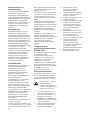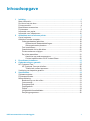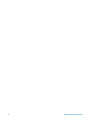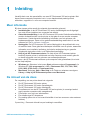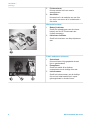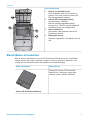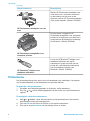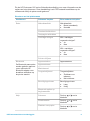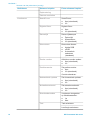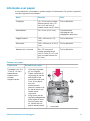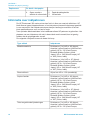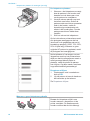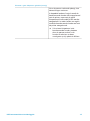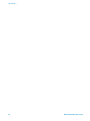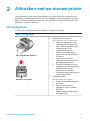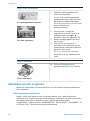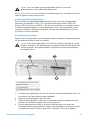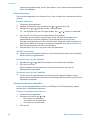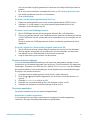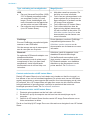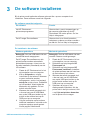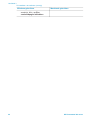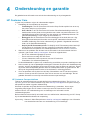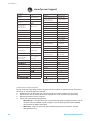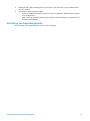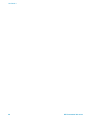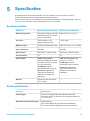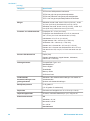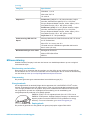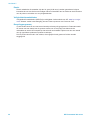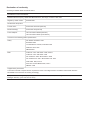HP Photosmart 320 Printer series Referentie gids
- Type
- Referentie gids

Naslaggids voor HP Photosmart 320 series
Nederlands

Auteursrechten en
handelsmerken
© Copyright 2004 Hewlett-Packard
Development Company, L.P.
De informatie in dit document kan
zonder voorafgaande kennisgeving
worden gewijzigd. Het is verboden dit
document zonder voorafgaande
toestemming te verveelvoudigen, aan
te passen of te vertalen, tenzij de
wetgeving op het auteursrecht dit
toestaat.
Kennisgeving
De garantiebepalingen voor HP-
producten en -diensten bestaan
uitsluitend uit de garantiebepalingen
die uitdrukkelijk bij die producten en
diensten worden vermeld. Niets in dit
document mag worden opgevat als
aanvullende garantiebepaling. HP kan
niet aansprakelijk worden gesteld
voor technische of redactionele fouten
of omissies in dit document.
Hewlett-Packard Development
Company, L.P. kan niet aansprakelijk
worden gesteld voor incidentele of
gevolgschade in verband met of
voortvloeiend uit de levering, de
bruikbaarheid of het gebruik van dit
document of het programma dat
hierin wordt beschreven.
Handelsmerken
HP, het HP-logo en Photosmart zijn
eigendom van Hewlett-Packard
Development Company, L.P.
Het Secure Digital-logo is een
handelsmerk van SD Association.
Microsoft en Windows zijn
geregistreerde handelsmerken van
Microsoft Corporation.
CompactFlash, CF en het CF-logo
zijn handelsmerken van de
CompactFlash Association (CFA).
Memory Stick, Memory Stick Duo,
Memory Stick PRO en Memory Stick
PRO Duo zijn (gedeponeerde)
handelsmerken van Sony Corporation.
MultiMediaCard is een handelsmerk
van Infineon Technologies AG
Duitsland en is in licentie gegeven
aan de MMCA (MultiMediaCard
Association).
SmartMedia is een handelsmerk van
Toshiba Corporation.
xD-Picture Card is een handelsmerk
van Fuji Photo Film Co., Ltd., Toshiba
Corporation en Olympus Optical Co.,
Ltd.
Mac, het Mac-logo en Macintosh zijn
geregistreerde handelsmerken van
Apple Computer, Inc.
De naam en de logo's van Bluetooth
zijn eigendom van Bluetooth SIG, Inc.
en de Hewlett-Packard Company
gebruikt deze naam en logo's onder
licentie.
PictBridge en het PictBridge-logo zijn
handelsmerken van de Camera &
Imaging Products Association (CIPA).
Andere merken en hun producten zijn
handelsmerken of geregistreerde
handelsmerken van hun respectieve
eigenaren.
De software die deel uitmaakt van de
printer is deels gebaseerd op het
werk van de Independent JPEG Group.
De auteursrechten van bepaalde
foto’s in dit document blijven
eigendom van de oorspronkelijke
eigenaren.
Voorgeschreven
modelidentificatienummer
SDGOA-0406
Voor wettelijke identificatiedoeleinden
is aan dit product een
voorgeschreven modelnummer
toegewezen. Het voorgeschreven
modelnummer van dit product is
SDGOA-0406. Verwar dit
voorgeschreven nummer niet met de
naam waaronder het product op de
markt gebracht wordt (HP Photosmart
320 series printer) of het
productnummer (Q3414A).
Veiligheidsinformatie
Neem altijd fundamentele voorzorg in
acht wanneer u dit product gebruikt,
om het risico van letsel door brand of
elektrische schokken te voorkomen.
Waarschuwing Voorkom
brand of elektrische
schokken: stel dit product
niet bloot aan regen of enige
andere vorm van vocht.
● Lees alle instructies in de HP
Photosmart Installatiegids.
● Sluit de eenheid alleen aan op
een geaard stopcontact.
Raadpleeg een gekwalificeerde
elektricien als u niet weet of het
stopcontact geaard is.
● Neem alle waarschuwingen en
instructies in acht die op het
product zijn aangegeven.
● Haal de stekker uit het
stopcontact voordat u dit
product schoonmaakt.
● Installeer of gebruik dit product
niet in de buurt van water, of
wanneer u nat bent.
● Plaats het product stevig op een
stabiele ondergrond.
● Installeer het product op veilige
locatie waar niemand op het
netsnoer kan gaan staan of
erover struikelen, en waar het
netsnoer niet kan worden
beschadigd.
● Raadpleeg de informatie over
het oplossen van problemen in
de on line Help bij de
Photosmart-printer als het
product niet naar behoren werkt.
● Het product bevat geen
onderdelen die door de
gebruiker moeten worden
onderhouden. Laat onderhoud
en reparatie over aan
gekwalificeerd servicepersoneel.
● Gebruik het apparaat in een
goed geventileerde ruimte.

Inhoudsopgave
1 Inleiding.................................................................................................................3
Meer informatie.......................................................................................................3
De inhoud van de doos...........................................................................................3
Printeroverzicht.......................................................................................................4
Beschikbare accessoires........................................................................................7
Printermenu............................................................................................................8
Informatie over papier...........................................................................................11
Informatie over inktpatronen.................................................................................12
2 Afdrukken met uw nieuwe printer.....................................................................17
Om te beginnen....................................................................................................17
Afdrukken zonder computer..................................................................................18
Geheugenkaarten gebruiken.........................................................................18
Ondersteunde bestandsindelingen.........................................................19
Geheugenkaarten plaatsen....................................................................19
Foto’s selecteren...........................................................................................20
Geselecteerde foto’s afdrukken.....................................................................20
Printervoorkeuren wijzigen............................................................................21
De printer aansluiten.....................................................................................21
Aansluiten op andere apparatuur...........................................................21
Contact onderhouden via HP Instant Share...........................................22
3 De software installeren......................................................................................23
4 Ondersteuning en garantie................................................................................25
HP Customer Care...............................................................................................25
HP Customer Care per telefoon....................................................................25
Telefonisch contact opnemen................................................................. 26
Verklaring van beperkte garantie..........................................................................27
5 Specificaties........................................................................................................29
Systeemvereisten.................................................................................................29
Printerspecificaties...............................................................................................29
Milieuverklaring.....................................................................................................31
Bescherming van het milieu..........................................................................31
Ozonvorming.................................................................................................31
Energieverbruik.............................................................................................31
Papiergebruik................................................................................................31
Plastic............................................................................................................32
Veiligheidsinformatiebladen...........................................................................32
Recyclingprogramma.....................................................................................32
HP Photosmart 320 series Naslaggids 1

2 HP Photosmart 320 series

1
Inleiding
Hartelijk dank voor het aanschaffen van een HP Photosmart 320 series printer. Met
deze nieuwe compacte fotoprinter kunt u in een handomdraai prachtige foto's
afdrukken, ongeacht of u over een computer beschikt.
Meer informatie
Bij deze nieuwe printer wordt de volgende documentatie geleverd:
● Installatiegids: In de HP Photosmart 320 series Installatiegids wordt uitgelegd
hoe u de printer installeert en uw eerste foto afdrukt.
● Gebruikershandleiding: In de HP Photosmart 320 series Gebruikershandleiding
worden de basisfuncties van de printer en het gebruik ervan zonder computer
beschreven. Verder bevat de handleiding informatie over het oplossen van
hardwareproblemen. Deze on line gebruikershandleiding maakt deel uit van de
software-cd. Zie De software installeren.
● Naslaggids: De HP Photosmart 320 series Naslaggids is de publicatie die u op
dit moment leest. Deze gids bevat beknopte informatie over de printer, waaronder
informatie over installatie, bediening, technische ondersteuning en garantie.
Uitgebreide instructies vindt u in de Gebruikershandleiding.
● Help bij de HP Photosmart-printer: De Help bij de HP Photosmart-printer
beschrijft hoe de printer in combinatie met een computer moet worden gebruikt
en bevat informatie over het oplossen van softwareproblemen.
Wanneer u de HP Photosmart-software op de computer hebt geïnstalleerd, kunt u de
on line Help bekijken.
● Windows-pc: Selecteer in het menu Start achtereenvolgens Programma's (in
Windows XP: Alle programma's) > HP > Photosmart 320, 370, 7400, 7800,
8100, 8400, 8700 series > Photosmart Help.
● Macintosh: Selecteer Help > Mac Help in de Finder en selecteer vervolgens
Library > Help bij HP Photosmart-printer voor Macintosh.
De inhoud van de doos
De verpakking van uw printer bevat het volgende:
● De HP Photosmart 320 series printer
● De HP Photosmart 320 series Installatiegids
● De HP Photosmart 320 series Naslaggids
● De software-cd van de HP Photosmart 320 series printer (in sommige landen/
regio's worden meerdere cd's meegeleverd)
● Proefvellen voor foto's en indexkaarten
● Een driekleurige HP-inktpatroon
● De voeding (deze ziet er niet overal hetzelfde uit en kan soms een extra netsnoer
hebben)
Opmerking De exacte inhoud kan per land/regio verschillen.
HP Photosmart 320 series Naslaggids 3

Printeroverzicht
Voorzijde van de printer
1 Bedieningspaneel
Hiermee bedient u de basisfuncties van
de printer.
2 Uitvoerlade (gesloten)
Door deze lade te openen kunt u
afdrukken, een geheugenkaart plaatsen
of een compatibele digitale camera
aansluiten.
Voorzijde printer (binnenkant)
1 Invoerlade
Hier plaatst u het papier.
2 Verlengstuk invoerlade
Trek deze uit ter ondersteuning van het
papier.
3 Papierbreedtegeleider
Stel deze in op de breedte van het papier
om het papier op de juiste manier te
positioneren.
4 Camerapoort
Hierop sluit u een digitale PictBridge-
camera of de optionele HP Bluetooth-
adapter voor draadloos afdrukken aan.
5 Sleuven voor geheugenkaarten
Hierin plaatst u uw geheugenkaart(en).
Zie Geheugenkaarten plaatsen.
6 Vak met inktpatroon
Door dit vak te openen kunt u
inktpatronen plaatsen of verwijderen.
7 Uitvoerlade (open)
Hierin worden de afgedrukte foto's
opgevangen.
Hoofdstuk 1
4 HP Photosmart 320 series

Achterzijde van de printer
1 USB-poort
Via deze poort kunt de printer aansluiten
op een computer of een 'direct-printing'
digitale camera van HP.
2 Netsnoeraansluiting
Hierop sluit u het netsnoer aan.
Indicatielampjes
1 Aan-lampje
– Groen: de printer staat aan
– Groen, knipperend: de printer is bezig
– Rood, knipperend: er is een
probleem met de printer
2 Lampje van geheugenkaart
Dit lampje geeft de status van de
geheugenkaart weer. Zie
Geheugenkaarten gebruiken.
Bedieningspaneel
1 Aan
Hiermee kunt u de printer aan- en
uitzetten.
2 Afdrukken
Hiermee drukt u via de camera
geselecteerde foto’s van een
geheugenkaart af.
3 Verwijderen
Hiermee verwijdert u de geselecteerde
foto’s van een geheugenkaart.
4 Foto's selecteren (knoppen)
Met de pijlen kunt u door de foto's op een
geheugenkaart en door de menuopties
bladeren. Druk op OK om een foto of
menuoptie te selecteren.
(vervolg)
HP Photosmart 320 series Naslaggids 5

5 Printerscherm
Hierop worden foto's en menu's
weergegeven.
6 Annuleren
Hiermee heft u de selectie van een foto
op, sluit u een menu af of onderbreekt u
een actie.
Niet-actief scherm
1 Batterij-indicator
Geeft het oplaadniveau van de interne
batterij van de HP Photosmart aan
(indien aanwezig).
2 Inktniveau-indicator
Geeft het inktniveau van de printpatroon
aan.
Foto's selecteren (scherm)
1 Selectievak
Hier wordt een vinkje geplaatst als een
foto is geselecteerd.
2 Exemplaren
Geeft het aantal af te drukken
exemplaren van de huidige foto aan.
3 Indexnummer
Geeft het indexnummer van de huidige
foto en het totaal aantal foto's op de
geheugenkaart in de sleuf weer.
Hoofdstuk 1
(vervolg)
6 HP Photosmart 320 series

Intern batterijvak
1 Deksel van het batterijvak
Door dit deksel onder op de printer te
openen, kunt u de optionele interne HP
Photosmart-batterij plaatsen.
2 Interne HP Photosmart-batterij
(modelnummer: Q5599A)
Met een volledig opgeladen batterij
kunnen circa 75 foto's worden afgedrukt.
De batterij wordt niet meegeleverd.
3 Intern batterijvak
Hier plaatst u de optionele interne HP
Photosmart-batterij.
4 Batterijvak (knop)
Hiermee ontgrendelt u het deksel van het
vak.
Beschikbare accessoires
Met de diverse accessoires voor de HP Photosmart 320 series kunt u de mobiliteit
van de printer nog verder verbeteren, zodat u overal en altijd kunt afdrukken. Het
uiterlijk van de accessoires kan iets afwijken van de afbeeldingen.
Naam accessoire
Beschrijving
Interne HP Photosmart-batterij
Dankzij de interne HP Photosmart-
batterij kunt u de printer overal mee
naartoe nemen. (Model: Q5599A)
(vervolg)
HP Photosmart 320 series Naslaggids 7

Naam accessoire Beschrijving
HP Photosmart netadapter voor de
auto
Met de HP Photosmart netadapter voor
in de auto kunt u de printer aansluiten
op de voeding van uw auto en de
optionele interne HP Photosmart-batterij
in de printer opladen. (Model: Q3448A)
HP Photosmart draagkoffer voor
compacte printers
De duurzame, lichtgewicht HP
Photosmart draagkoffer voor compacte
printers is ruim genoeg voor alles wat u
nodig hebt om probleemloos onderweg
af te drukken. (Model: Q3424A)
HP Bluetooth
®
-adapter voor
draadloos afdrukken
U sluit de HP Bluetooth
®
-adapter voor
draadloos afdrukken aan op de
camerapoort op de voorzijde van de
printer als u wilt afdrukken met behulp
van de draadloze techniek van
Bluetooth. (Model: Q3395A)
Printermenu
Het printermenu bevat vele opties voor het aanpassen van instellingen, het regelen
van de afdrukkwaliteit en het toepassen van speciale effecten.
Zo gebruikt u het printermenu:
1 Verwijder eerst de geheugenkaart uit de printer, indien aanwezig.
2
Druk op
of op het bedieningspaneel van de printer om het printermenu te
openen.
Zo navigeert u door het printermenu:
●
Met
en
bladert u door de menuopties op het printerscherm. Niet-actieve
menuopties worden grijs weergegeven.
● Druk op OK om een menu te openen of een optie te selecteren.
● Druk op de knop Annuleren om het huidige menu te sluiten.
Hoofdstuk 1
(vervolg)
8 HP Photosmart 320 series

Zie de HP Photosmart 320 series Gebruikershandleiding voor meer informatie over de
opties van het printermenu. Deze handleiding is als PDF-bestand beschikbaar op de
software-cd die bij de printer wordt geleverd.
Structuur van het printermenu
Hoofdmenu
Submenu’s/opties Extra submenu’s/opties
Extra Afdrukkwaliteit Afdrukkwaliteit:
● Beste (standaard)
● Normaal
Voorbeeld afdrukken
Testpagina afdrukken
Cartridge reinigen Wilt u cartridges
nogmaals reinigen?
● Ja
● Nee
Wilt u cartridges
nogmaals reinigen?
● Ja
● Nee
Printer uitlijnen
Bluetooth
De Bluetooth-menuopties
worden gebruikt wanneer
u een optionele HP
Bluetooth-adapter voor
draadloos afdrukken op
de printer aansluit.
Apparaatadres Apparaatadres:
Apparaatnaam
Wachtwoord
Toegankelijkheid Toegankelijkheid:
● Zichtbaar voor
iedereen
● Niet zichtbaar
Beveiligingsniveau Beveiligingsniveau:
● Laag
● Hoog
Bluetooth-opties op
beginwaarden
Help Patronen
Druk op of om te
bladeren
Fotoformaten
Druk op of om te
bladeren
Plaatsen van papier
Druk op of om te
bladeren
HP Photosmart 320 series Naslaggids 9

Hoofdmenu Submenu’s/opties Extra submenu’s/opties
Papierstoring
Camera aansluiten
Voorkeuren SmartFocus SmartFocus:
● Aan (standaard)
● Uit
Digitale flitser Digitale flitser:
● Aan
● Uit (standaard)
Datum/tijd Datum-/tijdstempel
● Datum/tijd
● Alleen datum
● Uit (standaard)
Kleurruimte Kleurruimte kiezen:
● Adobe RGB
● sRGB
● Automatisch
selecteren
(standaard)
Zonder randen Afdrukken zonder randen:
● Aan (standaard)
● Uit
Pasfoto-modus Zet pasfoto-modus:
● Aan
● Uit (standaard)
Grootte selecteren:
Automatisch opslaan Zet Automatisch opslaan:
● Aan (standaard)
● Uit
Animatievoorbeeld Zet animatievoorbeeld:
● Aan (standaard)
● Uit
Standaardwaarden Voorkeuren terugzetten
op fabriekswaarden:
● Ja
● Nee
Taal Taal selecteren:
Land/regio selecteren:
Hoofdstuk 1
Structuur van het printermenu (vervolg)
10 HP Photosmart 320 series

Informatie over papier
U kunt afdrukken op fotopapier, gewoon papier of indexkaarten. De printer is geschikt
voor de volgende soorten papier:
Soort
Formaat Doel
Fotopapier 10 x 15 cm met of zonder
afscheurstrook van 1,25
cm (4 x 6 inch met of
zonder strook van 0,5 inch)
Foto’s afdrukken
Indexkaarten 10 x 15 cm (4 x 6 inch) Conceptversies,
uitlijnpagina's en
testpagina's afdrukken
Hagaki-kaarten 100 x 140 mm (4 x 5,5
inch)
Foto’s afdrukken
A6-kaarten 105 x 148 mm (4,13 x 5,8
inch)
Foto’s afdrukken
Kaarten van L-formaat 90 x 127 mm met of
zonder afscheurstrook
van 12,5 mm (3,5 x 5 inch
met of zonder strook van
0,5 inch)
Foto’s afdrukken
Plaatsen van papier
Papiersoort
Zo laadt u het papier:
Fotopapier van 10 x
15 cm (4 x 6 inch)
Indexkaarten
Kaarten van L-
formaat
Hagaki-kaarten
1 Open de invoerlade
zo ver mogelijk.
2 Plaats maximaal 20
vellen papier met de
afdrukzijde of de
glanzende zijde naar
u toe. Als u papier
met een
afscheurstrook
gebruikt, plaatst u dit
zo dat de strook als
laatste wordt
ingevoerd.
3 Zorg ervoor dat de
papierbreedtegeleider
goed tegen de rand
van het papier aan
zit, zonder dat het
papier daarbij opbolt.
1 Invoerlade
HP Photosmart 320 series Naslaggids 11

Papiersoort Zo laadt u het papier:
4 Open voordat u
afdrukt de uitvoerlade.
2 Papierbreedtegeleider
3 Uitvoerlade
Informatie over inktpatronen
De HP Photosmart 320 series printer kan foto's in kleur en zwart-wit afdrukken. HP
biedt diverse typen inktpatronen aan; u kunt de patroon kiezen die het meest geschikt
is voor uw project. Het inktpatroonnummer kan per land/regio verschillen. Kies het
juiste patroonnummer voor uw land of regio.
Voor optimale afdrukresultaten is het raadzaam alleen HP-patronen te gebruiken. Het
plaatsen van een inktpatroon die niet in deze tabel wordt vermeld, kan tot gevolg
hebben dat de printergarantie vervalt.
De volgende richtlijnen leveren de beste foto's op:
Type afdruk
Inktpatroon
Meerkleurenfoto's Driekleuren (7 ml) HP nr. 95 (Noord-
Amerika, Latijns Amerika, Azië/Pacifisch
gebied), HP nr. 135 (Oost-Europa,
Rusland, Midden-Oosten, Afrika,
Japan), HP nr. 343 (West-Europa), HP
nr. 855 (China, India)
Driekleuren (14 ml) HP nr. 97 (Noord-
Amerika, Latijns Amerika, Azië/Pacifisch
gebied), HP nr. 134 (Oost-Europa,
Rusland, Midden-Oosten, Afrika,
Japan), HP nr. 344 (West-Europa), HP
nr. 857 (China, India)
Zwart-witfoto's Grijze foto HP nr. 100 (wereldwijd)
Sepia of antiek Driekleuren (7 ml) HP nr. 95 (Noord-
Amerika, Latijns Amerika, Azië/Pacifisch
gebied), HP nr. 135 (Oost-Europa,
Rusland, Midden-Oosten, Afrika,
Japan), HP nr. 343 (West-Europa), HP
nr. 855 (China, India)
Driekleuren (14 ml) HP nr. 97 (Noord-
Amerika, Latijns Amerika, Azië/Pacifisch
gebied), HP nr. 134 (Oost-Europa,
Rusland, Midden-Oosten, Afrika,
Japan), HP nr. 344 (West-Europa), HP
nr. 857 (China, India)
Tekst en gekleurde lijntekeningen Driekleuren (7 ml) HP nr. 95 (Noord-
Amerika, Latijns Amerika, Azië/Pacifisch
gebied), HP nr. 135 (Oost-Europa,
Hoofdstuk 1
Plaatsen van papier (vervolg)
12 HP Photosmart 320 series

Type afdruk Inktpatroon
Rusland, Midden-Oosten, Afrika,
Japan), HP nr. 343 (West-Europa), HP
nr. 855 (China, India)
Driekleuren (14 ml) HP nr. 97 (Noord-
Amerika, Latijns Amerika, Azië/Pacifisch
gebied), HP nr. 134 (Oost-Europa,
Rusland, Midden-Oosten, Afrika,
Japan), HP nr. 344 (West-Europa), HP
nr. 857 (China, India)
Let op Controleer of u de juiste inktpatroon gebruikt. Het wordt afgeraden HP-
inktpatronen aan te passen of bij te vullen. Schade die ontstaat door het
aanpassen of bijvullen van HP-inktpatronen wordt niet gedekt door de garantie
van HP.
Voor de beste afdrukkwaliteit is het raadzaam om de inktpatronen te plaatsen vóór het
verstrijken van de datum op de verpakking.
Inktpatronen plaatsen of vervangen
Verwijder de roze tape
Niet aanraken
Printer en inktpatroon klaarmaken
voor gebruik
1 Zorg dat het apparaat is
ingeschakeld en het karton uit de
printer is verwijderd.
2 Open de klep van het inktpatroonvak.
3 Verwijder de roze tape van de
inktpatroon.
(vervolg)
HP Photosmart 320 series Naslaggids 13

De inktpatroon plaatsen
1 Wanneer u de inktpatroon vervangt:
duw de patroon in de houder naar
beneden en trek deze naar u toe
om de patroon te verwijderen.
2 Houd de nieuwe patroon vast met
het etiket naar boven. Schuif de
patroon onder een kleine opwaartse
hoek in de houder, zodat de
koperkleurige contactpunten als
eerste in de houder gaan. Duw de
patroon naar binnen totdat deze
vastklikt.
3 Sluit het vak met de inktpatroon.
Op het niet-actieve printerscherm wordt
een pictogram weergegeven dat het
inktniveau in de geplaatste patroon bij
benadering aangeeft (100%, 75%, 50%,
25% of bijna leeg). Wanneer er geen
originele HP-patroon is geplaatst, wordt
dit pictogram niet weergegeven.
Na het plaatsen of vervangen van een
inktpatroon wordt op het printerscherm
altijd een bericht weergegeven waarin u
wordt gevraagd blanco papier te
plaatsen, zodat de printer de patroon
kan uitlijnen. Op deze manier wordt een
hoge afdrukkwaliteit gewaarborgd.
De patroon uitlijnen
1 Plaats papier in de invoerlade en
druk op OK.
2 Lijn de patroon uit aan de hand van
de instructies op het scherm.
Zie De patroon uitlijnen.
Wanneer u geen inktpatroon gebruikt
Bewaar de inktpatroon altijd in een
houder wanneer u de patroon uit de
printer verwijdert. De beschermende
houder voorkomt dat de inkt uitdroogt.
Hoofdstuk 1
Inktpatronen plaatsen of vervangen (vervolg)
14 HP Photosmart 320 series

Als u de patroon verkeerd opbergt, kan
deze storingen vertonen.
In bepaalde landen of regio's wordt de
beschermende houder niet meegeleverd
met de printer, maar met de grijze
fotopatroon die afzonderlijk kan worden
aangeschaft. In ander landen en regio's
wordt de beschermende houder wel met
de printer meegeleverd.
➔
U kunt een inktpatroon in de
beschermende houder plaatsen
door de patroon schuin in de
houder te schuiven en deze
vervolgens op zijn plaats te klikken.
Wanneer u geen inktpatroon gebruikt (vervolg)
HP Photosmart 320 series Naslaggids 15

Hoofdstuk 1
16 HP Photosmart 320 series

2
Afdrukken met uw nieuwe printer
Het afdrukken van foto's van hoge kwaliteit voor uzelf, familie en vrienden is heel
eenvoudig. In dit gedeelte wordt in het kort uitgelegd hoe het afdrukken in zijn werk
gaat, en vindt u uitgebreide instructies over het gebruik van geheugenkaarten, het
selecteren van foto's, en meer.
Om te beginnen
U kunt in een handomdraai foto's afdrukken. Dit doet u als volgt.
Stap 1: Voorbereiding
Een inktpatroon plaatsen
Plaatsen van papier
1 Installeer de inktpatroon.
Zie Informatie over inktpatronen.
a Neem de inktpatroon uit de
verpakking en verwijder de
tape. Raak de koperkleurige
contactpunten en de
inktsproeiers niet aan.
b Open de voorzijde van de
printer door de uitvoerlade uit
te trekken.
c Open de klep van het
inktpatroonvak rechts van de
geheugenkaartsleuven.
d Plaats de inktpatroon in het
apparaat met de koperkleurige
contactpunten aan de
binnenkant en duw de
inktpatroon aan totdat deze op
zijn plaats vastklikt.
2 Fotopapier laden
Zie Informatie over papier.
a Open de invoerlade achter op
de printer.
b Doe een aantal vellen
fotopapier in de invoerlade.
c Schuif de
papierbreedtegeleider tegen
het papier aan.
HP Photosmart 320 series Naslaggids 17

Stap 2: Foto’s selecteren
Een geheugenkaart plaatsen
Een foto selecteren
1 Plaats een geheugenkaart met
foto's in het apparaat.
Let op Een verkeerd geplaatste
geheugenkaart kan zowel de kaart
als de printer schade toebrengen.
Zie Geheugenkaarten plaatsen voor
meer informatie over
geheugenkaarten.
2 Als de printer u vraagt een
paginalayout te kiezen, kunt u de
gewenste layout met
en
markeren. Druk vervolgens op OK.
3
Blader met
en
door de foto's
op de kaart.
4 Druk op OK om een foto te
selecteren voor afdrukken. Op het
printerscherm verschijnt linksboven
op de foto een vinkje.
Zie Foto’s selecteren voor meer
informatie over het selecteren van
foto's.
Stap 3: Afdrukken
Foto’s afdrukken
➔
Druk op Afdrukken om de
geselecteerde foto's af te drukken.
Afdrukken zonder computer
Met de HP Photosmart 320 series printer kunt u ook zonder computer schitterende
foto's afdrukken.
Geheugenkaarten gebruiken
Nadat u foto's hebt genomen met uw digitale camera, kunt u deze bekijken en
afdrukken door de geheugenkaart uit de camera te verwijderen en deze in de printer
te plaatsen. De printer is geschikt voor de volgende geheugenkaarten:
CompactFlash
™
, Memory Sticks, MultiMediaCard
™
, Secure Digital
™
, SmartMedia
™
en
xD-Picture Card
™
. Microdrive wordt niet ondersteund.
Hoofdstuk 2
18 HP Photosmart 320 series

Let op Als u een ander type geheugenkaart gebruikt, kunnen de
geheugenkaart en de printer beschadigd raken.
Zie De printer aansluiten voor instructies met betrekking tot het overzetten van foto's
van een digitale camera op de printer.
Ondersteunde bestandsindelingen
De printer kan de volgende bestandsindelingen direct vanaf een geheugenkaart
herkennen en afdrukken: JPEG, TIFF (niet-gecomprimeerd), Motion JPEG AVI,
Motion-JPEG QuickTime en MPEG-1. Als foto's en videoclips op uw digitale camera
in andere bestandsindelingen worden opgeslagen, moet u deze bestanden op een
computer opslaan en afdrukken met behulp van een softwaretoepassing. Zie de on
line Help voor meer informatie.
Geheugenkaarten plaatsen
Nadat u foto's hebt genomen met uw digitale camera, verwijdert u de geheugenkaart
uit de camera en plaatst u deze in de printer.
Let op Trek de geheugenkaart niet uit de sleuf zolang het lampje in kwestie
knippert. Wanneer u een geheugenkaart verwijdert terwijl deze wordt gebruikt,
kunnen de printer, de geheugenkaart of de gegevens op de geheugenkaart
beschadigd raken.
1 SmartMedia, xD-Picture Card
2 Memory Sticks
3 CompactFlash
4 MultiMediaCard, Secure Digital
1 Verwijder geheugenkaarten die al in de sleuven voor geheugenkaarten zitten. Er
kan slechts één kaart tegelijk worden geplaatst.
2 Plaats de geheugenkaart in de juiste sleuf.
3 Plaats de geheugenkaart in de sleuf met de koperkleurige contactpunten naar
beneden of de metalen gaatjes naar de printer gericht.
4 Duw de geheugenkaart rustig in de printer totdat de kaart niet verder kan.
De printer leest de geheugenkaart, vraagt u een paginalayout te kiezen en geeft
vervolgens de eerste foto op de kaart weer. Wanneer u foto's op de digitale
HP Photosmart 320 series Naslaggids 19

camera hebt geselecteerd, wordt u gevraagd of u de op de camera geselecteerde
foto's wilt afdrukken.
Foto’s selecteren
Via het bedieningspaneel van de printer kunt u een of meer foto’s selecteren om af te
drukken.
Een foto selecteren
1 Plaats een geheugenkaart.
2
Markeer de fotolayout van uw keuze met
en en druk op OK.
3
Navigeer met
en
naar de foto die u wilt afdrukken.
Tip
Het bladeren door de foto's gaat sneller als u
of
indrukt en vasthoudt.
4 Druk op OK om de foto op het printerscherm af te drukken.
Linksonder op het scherm verschijnt een vinkje. Dit geeft aan dat de foto is
geselecteerd om te worden afgedrukt. Druk meerdere keren op OK als u
meerdere exemplaren van de foto wilt afdrukken. Naast het vinkje verschijnt een
getal dat het aantal af te drukken exemplaren aangeeft. Druk op Annuleren om
het aantal exemplaren met één te verminderen.
5 Herhaal stap 3 en 4 als u nog meer foto's wilt selecteren.
Alle foto’s selecteren
➔
Houd de knop OK ingedrukt totdat er op het printerscherm een bericht verschijnt
dat alle foto's zijn geselecteerd.
De selectie van een foto opheffen
1
Navigeer met
en
naar de foto waarvan u de selectie wilt opheffen.
2 Druk op Annuleren.
Bij het opheffen van de selectie van een foto wordt de foto niet van de
geheugenkaart verwijderd.
De selectie van alle foto's opheffen
➔
Als alle foto's zijn geselecteerd: houd de knop OK ingedrukt totdat er op het
printerscherm een bericht verschijnt met de melding dat de selectie van alle foto's
ongedaan is gemaakt.
Geselecteerde foto’s afdrukken
Foto's van een geheugenkaart of van een PictBridge of HP 'direct-printing' digitale
camera kunt u rechtstreeks afdrukken.
Zo drukt u ongemarkeerde foto's af:
1 Plaats een geheugenkaart.
2
Selecteer een layout met
of
:
– Eén foto per vel afdrukken
– Twee foto's per vel afdrukken
– Vier foto's per vel afdrukken
3 Druk op OK.
Hoofdstuk 2
20 HP Photosmart 320 series

Uw foto's worden mogelijk gedraaid om deze aan de huidige afdruklayout aan te
passen.
4 Druk voor elk af te drukken exemplaar één keer op OK. Druk op Annuleren om
het aantal exemplaren met één te verminderen.
5 Druk op Afdrukken.
Zo drukt u via de camera geselecteerde foto’s af:
1 Plaats een geheugenkaart met via de camera geselecteerde (DPOF) foto's.
2 Selecteer Ja op de vraag of u de via de camera geselecteerde foto's wilt
afdrukken. Druk vervolgens op OK.
Zo drukt u af via een PictBridge-camera:
1 Zet de PictBridge-camera aan en selecteer de foto's die u wilt afdrukken.
2 Zorg ervoor dat de camera in de PictBridge-modus staat en sluit deze met behulp
van de USB-kabel van de camera aan op de camerapoort op de voorzijde van de
printer.
Zodra de printer de PictBridge-camera herkent, worden de geselecteerde foto's
afgedrukt.
Zo drukt u af met een 'direct-printing' digitale camera van HP:
1 Zet de HP direct-printing camera aan en selecteer de foto's die u wilt afdrukken.
2 Sluit de digitale camera aan op de USB-poort aan de achterkant van de printer
met behulp van de USB-kabel die bij de camera is geleverd.
3 Volg de instructies op het scherm van de camera.
Printervoorkeuren wijzigen
U kunt de standaardfabrieksinstellingen van de printer desgewenst wijzigen via het
printermenu op het bedieningspaneel van de printer. Printervoorkeuren zijn algemene
instellingen. Ze gelden voor elke foto die u afdrukt. Zie Printermenu voor de volledige
lijst van beschikbare voorkeursinstellingen en de bijbehorende standaardinstellingen.
Zo wijzigt u de printervoorkeuren:
1 Verwijder eerst de geheugenkaart uit de printer, indien aanwezig.
2
Druk op
of op het bedieningspaneel van de printer om het printermenu te
openen.
3 Selecteer Voorkeuren en druk op OK.
4 Selecteer de voorkeursinstelling die u wilt wijzigen en druk op OK.
5 Selecteer de gewenste voorkeursinstelling en druk op OK.
De printer aansluiten
Uw printer beschikt over tal van aansluitmogelijkheden.
Aansluiten op andere apparatuur
U kunt deze printer op diverse manieren met computers of andere apparatuur
verbinden. Elk type verbinding biedt andere mogelijkheden.
HP Photosmart 320 series Naslaggids 21

Type verbinding en benodigdheden Mogelijkheden
USB
● Een met Universal Serial Bus (USB)
2.0 Full-Speed compatibele kabel
van maximaal 3 meter (10 voet)
lengte. Zie de Installatiegids voor
meer informatie over het aansluiten
van de printer met een USB-kabel.
● Een computer met internettoegang
(voor HP Instant Share).
● Afdrukken vanaf uw computer. Zie
de Help voor meer informatie.
● Foto's van een geheugenkaart in de
printer opslaan op uw computer en
deze verbeteren of ordenen met de
HP Image Zone-software.
● Foto's delen met HP Instant Share.
● Foto’s direct afdrukken door de
direct-printing digitale camera van
HP aan te sluiten op de printer. Zie
Afdrukken zonder computer en de
documentatie van de camera voor
meer informatie.
PictBridge
Een met PictBridge compatibele digitale
camera en een USB-kabel.
Sluit de camera aan op de camerapoort
aan de voorzijde van de printer.
Direct afdrukken vanaf een PictBridge-
compatible digitale camera. Zie
Afdrukken zonder computer en de
documentatie van de camera voor meer
informatie.
Bluetooth
De optionele HP Bluetooth-adapter voor
draadloos afdrukken.
Als dit accessoire met de printer werd
meegeleverd of als u het apart heeft
aangeschaft: zie de bijbehorende
documentatie en de on line Help voor
instructies.
Afdrukken vanaf elk apparaat via de
draadloze Bluetooth-technologie.
Stel de Bluetooth-menuopties op de
juiste manier in wanneer u de optionele
HP Bluetooth-adapter voor draadloos
afdrukken op de camerapoort van de
printer aansluit. Zie Printermenu.
Contact onderhouden via HP Instant Share
Dankzij HP Instant Share kunt u foto's delen met vrienden en familie via e-mail, on
line albums of een on line fotoafwerkingsdienst. De printer moet via een USB-kabel
worden aangesloten op een computer die beschikt over internettoegang en de juiste
HP-software. Als u HP Instant Share wilt gebruiken maar niet alle vereiste software
hebt geïnstalleerd of geconfigureerd, verschijnt er een bericht dat u door de
benodigde procedure loodst. Zie De software installeren.
Zo verstuurt u foto's via HP Instant Share:
1 Plaats de geheugenkaart met de foto's die u wilt delen.
2 Sla de foto's op op de computer aan de hand van de aanwijzingen op de
computer.
3 Gebruik de HP Instant Share-functies van de HP Image Zone-software om uw
foto's met anderen te delen.
Zie de on line Help bij HP Image Zone voor informatie over het gebruik van HP Instant
Share.
Hoofdstuk 2
22 HP Photosmart 320 series

3
De software installeren
Bij de printer wordt optionele software geleverd die u op een computer kunt
installeren. Deze software omvat het volgende:
De software omvat het volgende:
De software
Functie
Het HP Photosmart-
printerstuurprogramma
Hiermee kunt u vanuit toepassingen op
de computer afdrukken op de HP
Photosmart 320 series printer. On line
Help is inbegrepen.
De HP Image Zone-software Hiermee kunt u uw foto's bewerken,
verbeteren, ordenen en delen voordat u
ze afdrukt. On line Help is inbegrepen.
Zo installeert u de software:
Windows-gebruikers
Macintosh-gebruikers
Belangrijk: Sluit de USB-kabel niet aan
voordat dat wordt aangegeven.
De HP Image Zone-software en alle
printerfuncties worden automatisch
geïnstalleerd wanneer u kiest voor de
normale installatie (Standaard) van de
HP-software.
1 Plaats de HP Photosmart-cd in het
cd-romstation van uw computer.
2 Klik op Volgende en volg de
instructies op het scherm. Wanneer
er geen instructies worden
weergegeven, zoekt u het bestand
setup.exe op de cd-rom. Dubbelklik
op het bestand. Wacht totdat de
bestanden zijn geladen. Dit kan
enkele minuten duren.
3 Wanneer dat wordt gevraagd, sluit
u de ene kant van de USB-kabel
aan op de USB-poort achter op de
printer en de andere kant op de
USB-poort op uw computer.
4 Volg de instructies op het scherm
totdat de installatie is voltooid en de
computer opnieuw wordt gestart.
Als de pagina Gefeliciteerd
Belangrijk: Sluit de USB-kabel niet aan
voordat u daarom wordt gevraagd.
1 Plaats de HP Photosmart-cd in het
cd-romstation van uw computer.
2 Dubbelklik op het pictogram HP
Photosmart-cd.
3 Dubbelklik op het pictogram HP
Photosmart installeren. Installeer
de printersoftware aan de hand van
de instructies op het scherm.
4 Wanneer dat wordt gevraagd, sluit
u de ene kant van de USB-kabel
aan op de USB-poort achter op de
printer en de andere kant op de
USB-poort op uw computer.
5 Selecteer de printer in het
dialoogvenster Afdrukken. Als de
printer niet in de lijst voorkomt, klikt
u op Lijst met printers bewerken
om de printer toe te voegen.
HP Photosmart 320 series Naslaggids 23

Windows-gebruikers Macintosh-gebruikers
verschijnt, klikt u op Een
voorbeeldpagina afdrukken.
Hoofdstuk 3
Zo installeert u de software: (vervolg)
24 HP Photosmart 320 series

4
Ondersteuning en garantie
Dit gedeelte bevat informatie over technische ondersteuning en de printergarantie.
HP Customer Care
In geval van problemen volgt u de onderstaande stappen:
1 Raadpleeg de documentatie van de printer.
– Installatiegids: The HP Photosmart 320 series Setup Guide explains how to set up
the printer and print your first photo.
– User's Guide: In de HP Photosmart 320 series Gebruikershandleiding worden de
basisfuncties van de printer en het gebruik ervan zonder computer beschreven. De
handleiding bevat verder informatie over het oplossen van hardwareproblemen. De
gebruikershandleiding is op te vragen op de software-cd.
– Naslaggids: De HP Photosmart 320 series Naslaggids is het boek dat voor u ligt.
Deze gids bevat beknopte informatie over de printer, waaronder informatie over
installatie, bediening, technische ondersteuning en garantie. Uitgebreide instructies
vindt u in de Gebruikershandleiding.
– Help bij de HP Photosmart-printer: De Help bij de HP Photosmart-printer beschrijft
hoe de printer in combinatie met een computer moet worden gebruikt en bevat
informatie over het oplossen van softwareproblemen. Zie De software installeren.
2 Wanneer u het probleem aan de hand van de informatie in de documentatie niet kunt
oplossen, gaat u naar www.hp.com/support. U kunt het volgende doen:
– De on line ondersteuningspagina's openen
– Een e-mail met uw vraag naar HP sturen
– Via een chatsessie contact opnemen met een HP-technicus
– Controleren of er software-updates zijn
De beschikbaarheid en opties voor ondersteuning verschillen per product, land/regio en taal.
3 Neem contact op met uw plaatselijke verkooppunt. Wanneer de printer een hardwarestoring
vertoont, wordt u gevraagd de printer terug te brengen naar het adres van aankoop. Zolang
de printer onder de beperkte garantie valt, kunt u aanspraak maken op gratis service. Na
afloop van de garantieperiode worden er servicekosten in rekening gebracht.
4 Als u het probleem aan de hand van de Help of de websites van HP niet kunt oplossen,
neemt u contact op met HP Customer Care via het nummer voor uw land/regio. Zie het
gedeelte hieronder voor een lijst van telefoonnummers per land/regio.
HP Customer Care per telefoon
Tijdens de garantieperiode kunt u gratis telefonische ondersteuning krijgen. Zie Verklaring van
beperkte garantie voor meer informatie of ga naar www.hp.com/support om te kijken hoe lang u
aanspraak kunt maken op gratis ondersteuning.
Wanneer de periode van gratis telefonische ondersteuning is verstreken, kunt u tegen
vergoeding hulp krijgen van HP. Neem contact op met uw HP-leverancier of bel het
telefoonnummer voor ondersteuning voor uw land/regio voor informatie over de
ondersteuningsopties.
Bel het telefoonnummer dat bij uw locatie hoort voor telefonische ondersteuning van HP. Hierop
zijn de standaardtelefoonkosten van toepassing.
Opmerking Klanten in West-Europa kunnen www.hp.com/support raadplegen voor informatie
over de telefoonnummers voor ondersteuning in hun land/regio.
HP Photosmart 320 series Naslaggids 25

www.hp.com/support
Australia
Brasil (fora da
grande São Paulo)
Brasil (dentro da
grande São Paulo)
800 171
Canada
Caribbean
Central America
Chile
Columbia
Costa Rica
Česká republika
Ecuador
(Andinatel)
Ecuador (Pacifitel)
Guatemala
Magyarország
India
Indonesia
13 10 47
(800) 474-6836
1-800-711-2884
1-800-711-2884
1 600 44 7737
México (Ciudad de México)
New Zealand
22 404747
Malaysia
Perú
Philippines
Polska
Puerto Rico
România
800 897 1444
Singapore
Russia (Moscow)
Russia (St. Petersburg)
Slovakia
Thailand
Türkiye
Ukraine
United States
Venezuela
México (fuera de
Ciudad de México)
1588-3003
0800 441 147
1-877-232-0589
095 797 3520
812 346 7997
(380 44) 490 3520
800 4520
(800) 474-6836
Viêt Nam
Nigeria 1 3204 999
61 56 45 43
Argentina
Argentina
(54) 11-4778-8380
0-810-555-5520
01-800-011-4726
1-800-711-2884
1-800-225528
1-800-999-5105
2 532 5222
1 382 1111
(0) 9 830 4848
(55)5258-9922
01-800-4726684
01-800-4746.8368
Trinidad & Tobago 1-800-7112884
71 89 12 22
Rest Of West Africa
+ 351 213 17 63 80
South Africa (Intl.)
South Africa (RSA)
+ 27 11 2589301
086 0001030
2 50222444
Republica Dominicana
1-800-7112884
Greece (international)
Greece (in-country)
Greece (Cyprus)
+ 30 210 6073603
801 11 22 55 47
800 9 2649
(11) 3747-7799
0-800-10111
22 5666 000
(21) 315 4442
0-800-011-4114 +
1-800-711-2884
800-360-999
0800-157751
Panama
(02) 8722-8000
62 (21) 350 3408
66 (2) 353 9000
(212) 444 7171
261 307 310
0570-000511
+81-3-3335-9800
Jamaica
0-800-7112884
(8621) 38814518
852-2802 4098
1800-80-5405
63 (2) 867-3551
65 6272 5300
84 (8) 823 4530
For Bangladesh, Brunei,
Cambodia, Pakistan, and
Sri Lanka
Fax to:
+65-6275-6707
001-800-7112884
Telefonisch contact opnemen
Bel HP Customer Care terwijl u zich in de buurt van de computer en printer bevindt. Zorg ervoor
dat u over de volgende gegevens beschikt:
● Modelnummer van de printer (dit nummer bevindt zich op de voorkant van de printer)
● Serienummer van de printer (dit nummer bevindt zich op de onderkant van de printer)
● Besturingssysteem van de computer
● Versie van het printerstuurprogramma:
– Windows-pc: u kunt de versie van het printerstuurprogramma weergeven door met de
rechtermuisknop te klikken op het pictogram voor de geheugenkaart op de taakbalk
van Windows en Info te selecteren.
– Macintosh: u kunt de versie van het printerstuurprogramma controleren met het
dialoogvenster Print.
Hoofdstuk 4
26 HP Photosmart 320 series

● Meldingen die worden weergegeven op het scherm van de printer of op het beeldscherm
van de computer.
● Antwoorden op de volgende vragen:
– Heeft het probleem waarover u belt zich eerder voorgedaan? Wat was de aanleiding
voor het probleem?
– Hebt u rond de tijd dat de situatie zich voordeed, nieuwe hardware of software op uw
computer geïnstalleerd?
Verklaring van beperkte garantie
De verklaring van beperkte garantie vindt u in de verpakking.
HP Photosmart 320 series Naslaggids 27

Hoofdstuk 4
28 HP Photosmart 320 series

5
Specificaties
Dit gedeelte bevat de systeemvereisten voor het installeren van de software van de HP
Photosmart-printer en bevat geselecteerde printerspecificaties.
Zie de on line Help voor een volledige lijst van printerspecificaties en systeemvereisten. Zie Meer
informatie voor informatie over het weergeven van de on line Help.
Systeemvereisten
Onderdeel Minimum voor Windows-pc Minimum voor Macintosh
Besturingssysteem
Microsoft
®
Windows 98, 2000
Professional, ME, XP Home
en XP Professional
Mac
®
OS X 10.1 t/m 10.3
Processor
Intel
®
Pentium
®
II (of
gelijkwaardig) of hoger
G3 of hoger
RAM-geheugen 64 MB (128 MB aanbevolen) Mac OS 10.1 t/m 10.3: 128 MB
Vrije schijfruimte 500 MB 500 MB
Beeldscherm 800 x 600, 16-bits of hoger 800 x 600, 16-bits of hoger
Cd-rom-station 4x 4x
Verbindingen USB 2.0 Full-Speed:
Microsoft Windows 98, 2000
Professional, ME, XP Home
en XP Professional
PictBridge: gebruikt
camerapoort aan voorzijde
Bluetooth: gebruikt de
optionele HP Bluetooth-
adapter voor draadloos
afdrukken
USB 2.0 Full-Speed: Mac
OS X 10.1 t/m 10.3
PictBridge: gebruikt
camerapoort aan voorzijde
Bluetooth: gebruikt de
optionele HP Bluetooth-
adapter voor draadloos
afdrukken
Browser Microsoft Internet Explorer
5.5 of hoger
—
Printerspecificaties
Categorie Specificaties
Verbindingen USB 2.0 Full-Speed: Microsoft Windows 98, 2000
Professional, ME, XP Home en XP Professional; Mac OS
X 10.1 t/m 10.3
Bestandsindeling afbeeldingen JPEG Baseline
TIFF 24-bits RGB niet-gecomprimeerd interleaved
TIFF 24-bits YCbCr niet-gecomprimeerd interleaved
HP Photosmart 320 series Naslaggids 29

Categorie Specificaties
TIFF 24-bits RGB-packbits interleaved
TIFF 8-bits grijs niet-gecomprimeerd/packbits
TIFF 8-bits palet kleur niet-gecomprimeerd/packbits
TIFF 1-bits niet-gecomprimeerd/packbits/1D Huffman
Marges Afdrukken zonder rand: boven 0,0 mm (0,0 inch) ; onder
12,5 mm (0,50 inch); links/rechts 0,0 mm (0,0 inch)
Afdrukken met rand: boven 4 mm (0,16 inch) ; onder 12,5
mm (0,50 inch); links/rechts 4 mm (0,16 inch)
Formaten van afdrukmateriaal Fotopapier 10 x 15 cm (4 x 6 inch)
Fotopapier met afscheurstrook 10 x 15 cm met strook
van 1,25 cm (4 x 6 inch met strook van 0,5 inch)
Indexkaarten 10 x 15 cm (4 x 6 inch)
Hagaki-kaarten 100 x 148 mm (3,9 x 5,8 inch)
A6-kaarten 105 x 148 mm (4,1 x 5,8 inch)
Kaarten van L-formaat 90 x 127 mm (3,5 x 5 inch)
Kaarten van L-formaat met afscheurstrook 90 x 127 mm
met strook van 12,5 mm (3,5 x 5 inch met strook van 0,5
inch)
Soorten afdrukmateriaal Papier (foto)
Kaarten (indexkaarten, Hagaki-kaarten, A6-kaarten,
kaarten van L-formaat)
Geheugenkaarten CompactFlash Type I en II
MultiMediaCard
Secure Digital
SmartMedia
Memory Sticks
xD-Picture Card
Ondersteunde
bestandsindelingen voor
geheugenkaarten
Afdrukken: Alle ondersteunde indelingen voor beeld- en
videobestanden
Opslaan: alle bestandsindelingen
Bedrijfstemperatuur 0–45 graden C
[15–35 graden C aanbevolen]
Papierlade Eén lade voor fotopapier van 10 x 15 cm (4 x 6 inch)
Capaciteit papierlade 20 vellen, maximale dikte 292 µm (11,5 mil) per vel
Elektriciteitsverbruik VS
Afdrukken: 12,3 W
Niet-actief: 6,29 W
Uit: 4,65 W
Internationaal
Hoofdstuk 5
(vervolg)
30 HP Photosmart 320 series

Categorie Specificaties
Afdrukken: 11,4 W
Niet-actief: 5,67 W
Uit: 4,08 W
Inktpatroon Driekleuren (7 ml) HP nr. 95 (Noord-Amerika, Latijns
Amerika, Azië/Pacifisch gebied), HP nr. 135 (Oost-
Europa, Rusland, Midden-Oosten, Afrika, Japan), HP nr.
343 (West-Europa), HP nr. 855 (China, India)
Driekleuren (14 ml) HP nr. 97 (Noord-Amerika, Latijns
Amerika, Azië/Pacifisch gebied), HP nr. 134 (Oost-
Europa, Rusland, Midden-Oosten, Afrika, Japan), HP nr.
344 (West-Europa), HP nr. 857 (China, India)
Grijze foto HP nr. 100 (wereldwijd)
Ondersteuning USB 2.0 Full-
Speed
Microsoft Windows 98, 2000 Professional, ME, XP Home
en XP Professional
Mac OS X 10.1 tot en met 10.3
HP raadt aan een USB-kabel te gebruiken die korter is
dan 3 meter (10 voet).
Bestandsindelingen voor video Bewegende JPEG AVI
Motion JPEG QuickTime
MPEG-1
Milieuverklaring
Hewlett-Packard Company hecht aan het leveren van kwaliteitsproducten op een ecologisch
verantwoorde wijze.
Bescherming van het milieu
Deze printer is zo ontworpen dat de gevolgen voor het milieu tot een minimum beperkt blijven.
Zie de website van HP voor meer informatie over de maatregelen die HP neemt ter bescherming
van het milieu op www.hp.com/hpinfo/globalcitizenship/environment/.
Ozonvorming
Dit product genereert geen waarneembare hoeveelheid ozongas (O
3
).
Energieverbruik
Het energieverbruik is aanzienlijk lager als het apparaat zich in de ENERGY STAR
®
-modus
bevindt. U bespaart hiermee niet alleen stroom, maar ook geld zonder dat het gevolgen heeft
voor de hoge prestaties van het product. Dit product voldoet aan de ENERGY STAR-normen,
een programma op basis van vrijwilligheid ter bevordering van de ontwikkeling van
energiebesparende producten voor zakelijk gebruik.
ENERGY STAR is a U.S. registered mark of the U.S. EPA. As an
ENERGY STAR partner, Hewlett-Packard Company has determined
that this product meets the ENERGY STAR guidelines for energy
efficiency. For more information, go to www.energystar.gov.
Papiergebruik
Dit product is geschikt voor het gebruik van gerecycled papier volgens DIN 19309.
(vervolg)
HP Photosmart 320 series Naslaggids 31

Plastic
Plastic onderdelen die zwaarder zijn dan 24 gram (0,88 ounce) worden gemarkeerd volgens
internationale normen die het eenvoudiger maken kunststoffen aan het einde van de levensduur
van de printer te scheiden voor recyclingdoeleinden.
Veiligheidsinformatiebladen
Veiligheidsinformatiebladen (MSDS) zijn verkrijgbaar via de website van HP: www.hp.com/go/
msds. Klanten zonder internettoegang kunnen contact opnemen met Customer Care.
Recyclingprogramma
In veel landen biedt HP een toenemend aantal productrecyclingprogramma's. Daarnaast werkt
HP samen met een aantal van de grootste centra voor de recyclage van elektronische
onderdelen ter wereld. HP bespaart op het verbruik van kostbare hulpbronnen door een aantal
van zijn populairste producten opnieuw te verkopen.
Dit HP-product bevat lood in het soldeer, dat mogelijk niet als gewoon afval kan worden
weggegooid.
Hoofdstuk 5
32 HP Photosmart 320 series

Declaration of conformity
According to ISO/IEC Guide 22 and EN 45014
Manufacturer’s name and address:
Hewlett-Packard Company, 16399 West Bernardo Drive, San Diego, CA 92127-1899, USA
Regulatory model number:
SDGOA-0406
Declares that the product:
Product name:
Photosmart 320 series (Q3414A)
Model number(s): Photosmart 325 (Q3414A)
Power adapters: HP Part # Q3419-60040 (domestic)
HP Part # Q3419-60041 (international)
Conforms to the following product specifications:
Safety:
IEC 60950: 3rd Edition: 1999
EN 60950:2000
UL1950/CSA22.1 No.950, 3rd Edition:1995
NOM 019–SFCI-1993
GB4943:2001
EMC: CISPR 22: 1997 / EN 55022: 1998, Class B
CISPR 24: 1997 / EN 55024: 1998
IEC 61000-3-2: 2000 / EN 61000-3-2: 2000
IEC 61000-3-3/A1: 2001 / EN 61000-3-3/A1: 2001
CNS13438: 1998, VCCI-2
FCC Part 15-Class B/ICES-003, Issue 2
GB9254: 1998
Supplementary Information:
The Product herewith complies with the requirements of the Low Voltage Directive 73/23/EEC and the EMC Directive
89/336/EEC and carries the CE marking accordingly.
European Contact for regulatory topics only: Hewlett Packard GmbH, HQ-TRE, Herrenberger Strasse 140, D-71034
Böblingen Germany. (FAX +49-7031-14-3143)
-
 1
1
-
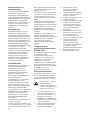 2
2
-
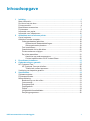 3
3
-
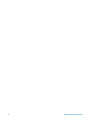 4
4
-
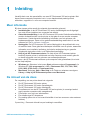 5
5
-
 6
6
-
 7
7
-
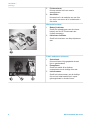 8
8
-
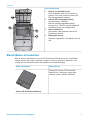 9
9
-
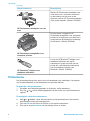 10
10
-
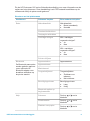 11
11
-
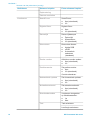 12
12
-
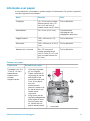 13
13
-
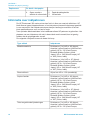 14
14
-
 15
15
-
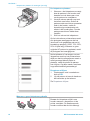 16
16
-
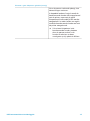 17
17
-
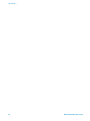 18
18
-
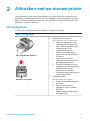 19
19
-
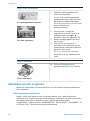 20
20
-
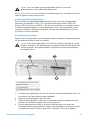 21
21
-
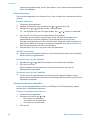 22
22
-
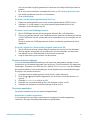 23
23
-
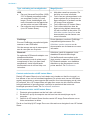 24
24
-
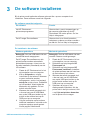 25
25
-
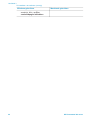 26
26
-
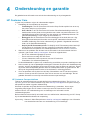 27
27
-
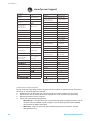 28
28
-
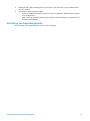 29
29
-
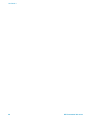 30
30
-
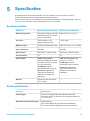 31
31
-
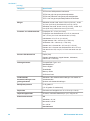 32
32
-
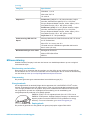 33
33
-
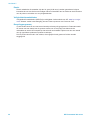 34
34
-
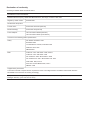 35
35
HP Photosmart 320 Printer series Referentie gids
- Type
- Referentie gids
Gerelateerde papieren
-
HP Photosmart 370 Printer series Handleiding
-
HP Photosmart 370 Printer series Referentie gids
-
HP Photosmart 140 Printer series Referentie gids
-
HP Photosmart 330 Printer series Referentie gids
-
HP Photosmart 7700 Printer series Referentie gids
-
HP Photosmart 330 Printer series Handleiding
-
HP Photosmart 7400 Printer series Referentie gids
-
HP Photosmart 8400 Printer series Handleiding
-
HP Photosmart 8000 Printer series Handleiding
-
HP Photosmart 7400 Printer series Handleiding